აჩვენეთ პანელი WinX მენიუში Windows 10-ში
Miscellanea / / November 28, 2021
Windows 10-ში WinX მენიუში მართვის პანელის ჩვენება: ეს გაკვეთილი თქვენთვისაა, თუ ეძებთ WinX მენიუში მართვის პანელის მალსახმობის აღდგენის საშუალებას Windows 10-ში Creator-ის უახლესი განახლების შემდეგ (build 1703) ამოიღო მართვის პანელი Win + X-დან მენიუ. საკონტროლო პანელი შეიცვალა პარამეტრების აპით, რომელსაც უკვე აქვს მალსახმობი (Windows + I ) პირდაპირ გასახსნელად. ასე რომ, ამას ბევრი მომხმარებლისთვის აზრი არ აქვს და ამის ნაცვლად, მათ სურთ კვლავ აჩვენონ პანელი WinX მენიუში.

ახლა თქვენ უნდა დაამაგროთ საკონტროლო პანელის მალსახმობი სამუშაო მაგიდაზე, ან გამოიყენოთ Cortana, მოძებნოთ, გაუშვათ დიალოგური ფანჯარა და ა.შ. პანელი გასახსნელად. მაგრამ პრობლემა ის არის, რომ მომხმარებელთა უმეტესობამ უკვე შექმნა ჩვევა WinX მენიუდან პანელი გახსნას. ასე რომ, ყოველგვარი დროის დაკარგვის გარეშე ვნახოთ, როგორ ვაჩვენოთ მართვის პანელი WinX მენიუში Windows 10-ში ქვემოთ ჩამოთვლილი გაკვეთილის დახმარებით.
აჩვენეთ პანელი WinX მენიუში Windows 10-ში
დარწმუნდით, რომ შექმენით აღდგენის წერტილი მხოლოდ იმ შემთხვევაში, თუ რამე არასწორია.
1.დააწკაპუნეთ მარჯვენა ღილაკით ცარიელ ადგილას სამუშაო მაგიდა შემდეგ აირჩიეთ ახალი > მალსახმობი.

2. ქვეშ "ჩაწერეთ ნივთის ადგილმდებარეობაველი დააკოპირეთ და ჩასვით შემდეგი, შემდეგ დააწკაპუნეთ შემდეგი:
%windir%\system32\control.exe
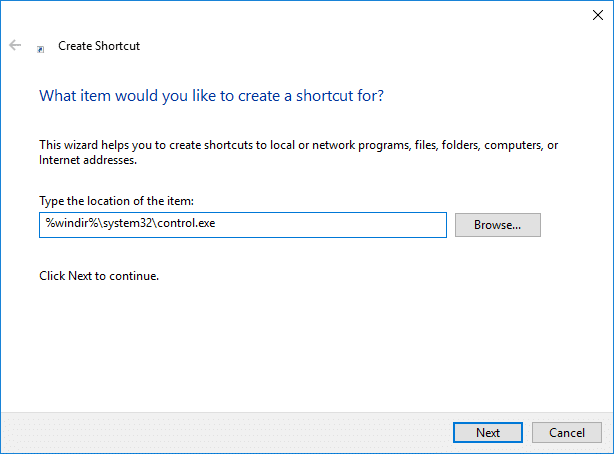
3. ახლა თქვენ მოგეთხოვებათ დაასახელოთ ეს მალსახმობი, დაასახელოთ ის, რაც მოგწონთ, მაგალითად.მართვის პანელის მალსახმობი”და დააწკაპუნეთ შემდეგი.
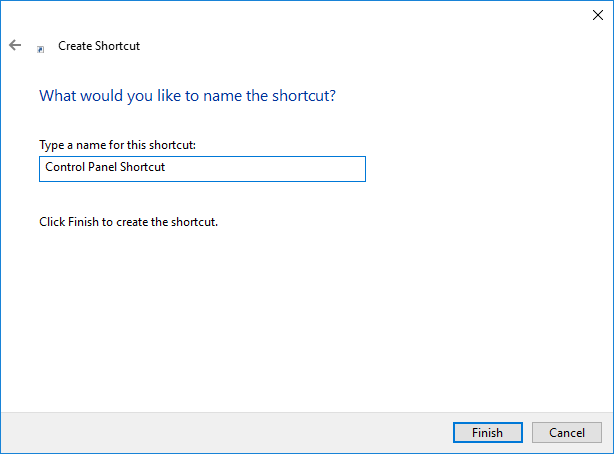
4. დააჭირეთ Windows Key + E გასახსნელად File Explorer, შემდეგ დააკოპირეთ და ჩასვით ქვემოთ მოცემული Explorer მისამართის ზოლში და დააჭირეთ Enter:
%LocalAppData%\Microsoft\Windows\WinX

5.აქ ნახავთ საქაღალდეებს: ჯგუფი 1, ჯგუფი 2 და ჯგუფი 3.
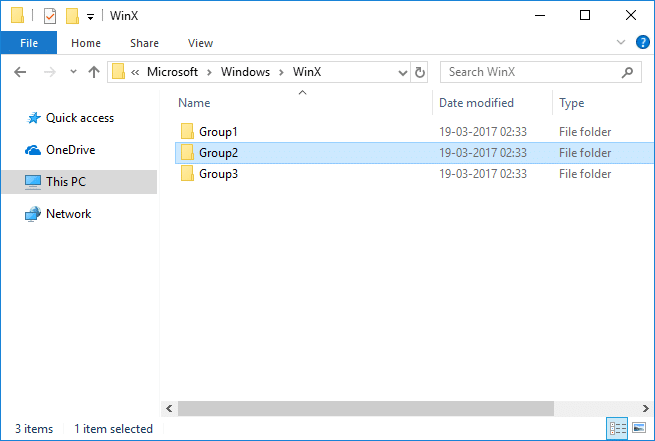
იხილეთ ქვემოთ მოცემული სურათი, რომ გაიგოთ რა არის ეს 3 განსხვავებული ჯგუფი. სინამდვილეში, ისინი უბრალოდ სხვადასხვა განყოფილებაა WinX მენიუში.
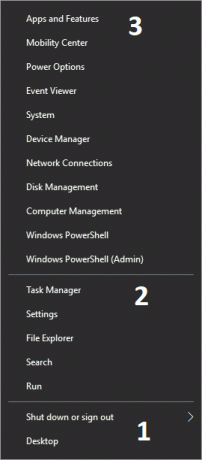
5. როგორც კი გადაწყვიტეთ, რომელ განყოფილებაში გსურთ აჩვენოთ Control Panel მალსახმობი, უბრალოდ ორჯერ დააწკაპუნეთ ამ ჯგუფზე, მაგალითად, ვთქვათ ჯგუფი 2.
6.დააკოპირეთ საკონტროლო პანელის მალსახმობი, რომელიც შექმენით მე-3 ნაბიჯში, შემდეგ ჩასვით ჯგუფი 2 საქაღალდეში (ან თქვენ მიერ არჩეული ჯგუფი).
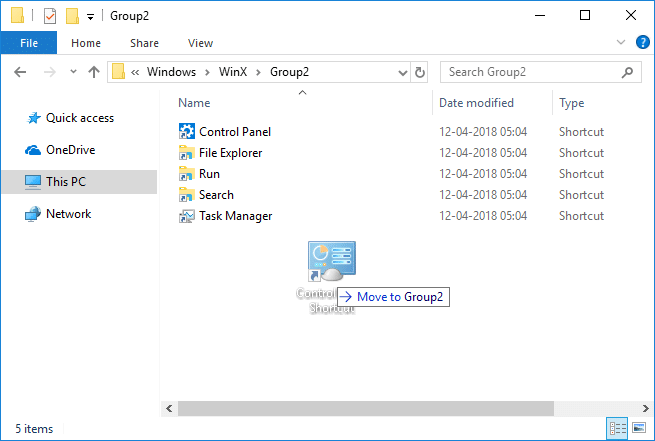
7. როცა დაასრულებთ, დახურეთ ყველაფერი და გადატვირთეთ კომპიუტერი ცვლილებების შესანახად.
8. გადატვირთვის შემდეგ დააჭირეთ Windows Key + X გახსენით WinX მენიუ და იქ ნახავთ მართვის პანელის მალსახმობი.

რეკომენდებულია:
- შექმენით საკონტროლო პანელი ყველა დავალების მალსახმობი Windows 10-ში
- ჩართეთ ან გამორთეთ პანელი და Windows 10 პარამეტრების აპი
- Windows 10-ში ელემენტების დამალვა საკონტროლო პანელიდან
- Windows 10-ში გაზიარებული გამოცდილების ფუნქციის ჩართვა ან გამორთვა
ეს არის ის, რაც თქვენ წარმატებით ისწავლეთ როგორ ვაჩვენოთ მართვის პანელი WinX მენიუში Windows 10-ში მაგრამ თუ თქვენ ჯერ კიდევ გაქვთ რაიმე შეკითხვები ამ გაკვეთილთან დაკავშირებით, მოგერიდებათ დაუსვათ ისინი კომენტარების განყოფილებაში.



